Electron升级更新服务
目录
一、 背景 2
二、 目标 2
三、 新插件的应用 3
(一) vue-cli-plugin-electron-builder是什么 3
(二) 打包服务electron-builder的配置 5
(三) 更新服务electron-updater 10
(四) 应用打包 18
(五) 测试更新 24一、 背景
很久前写了一篇《Electron自动更新》介绍了当时存在的问题、自动更新的方案、打包的两种方式和开发中存在的问题。当时文中应用采用的是 squirrel.windows 的更新机制和 nsis 的自定义安装策略。通过 electron-builder 将两者配置后,产出不同的安装程序 setup.exe 和更新程序 nupkg。然后将 nsis 的 setup.exe 和 squirrel.windows 中的 nupkg 上传到 electron-release-server 中。利用 electron-release-server 定时检查策略,对比本地版本和线上版本,自动下载依赖和程序,进行更新并且替换,做到用户无感知,操作不繁琐。
二、 目标
《Electron自动更新》中的方案完成了当时的目标。
但是方案中的问题很多。
问题:
更新不受用户控制,无法停止更新。没法提示用户是否更新。如果带宽很小,应用下载完成后就更新,打断了正在执行的脚本; 更新方案在linux环境中不适用; electron-vue项目作者很久不维护; 官方提供的方案不详细,自己编写脚本偏多,考虑可能不全面。
现在的目标是:
更为完善的自动更新; 更新需要提示用户,需要控制应用是否更新; 申请管理员权限; 更新时加入loading。 这时候,新插件 「vue-cli-plugin-electron-builder」 就出世了。
三、 新插件的应用
(一) vue-cli-plugin-electron-builder是什么
是一款构建带有 electron 桌面应用的 vue.js 应用程序的插件。
它的 github 地址:https://github.com/nklayman/vue-cli-plugin-electron-builder。
它的文档:https://nklayman.github.io/vue-cli-plugin-electron-builder/。
具体配置,大家可以去查看文档,写的很详细。
优点:
一次编写,到处可用 可以定制 支持测试和调试
飞鸿觉得这个框架很友好,不需要开发者重写更新服务,只需要管理好业务代码并且提供静态服务器用于更新,其他不需要开发者操心,一步到位。
创建步骤:
先用vue-cli3或4创建vue项目 在项目中添加electron-builder依赖 启动应用:npm run electron:serve 打包应用:npm run electron:build
备注:当然这些命令你可以在package.json中修改。
vue create electron-builder-demo 创建项目,
在项目中添加插件 vue add electron-builder 开始下载 vue-cli-plugin-electron-builder

选择 electron 版本,最好选择最新的。

选择后项目会去拉去electron,这个过程很漫长。如果等不了,看看之前有没有electron项目,将依赖复制过来。
npm run electron:serve启动应用:
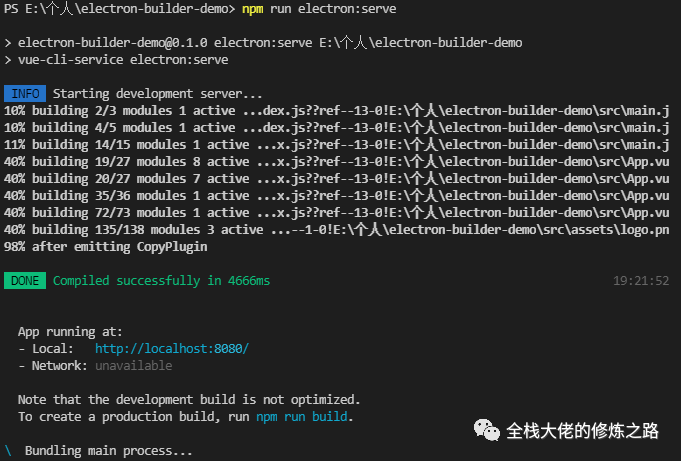
那么这个命令他做了什么?
启动内置开发服务器,并进行一些修改配合electron正常工作; 捆绑主进程; 启动electron应用并告诉它加载上述开发服务器的 url。
最后自动打开应用界面:
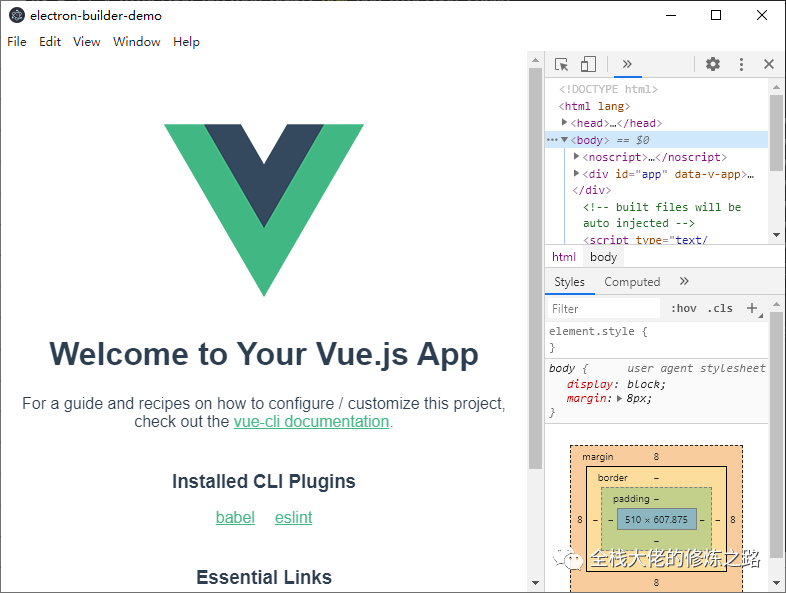
你以为完了?不不不,还有很多步骤。
接下来我们要将打包配置和更新配置都要加上,才能将更新服务打通。
(二) 打包服务electron-builder的配置
此时还缺少打包配置,我们可以根据 electron-builder文档进行配置。之所以不使用electron-packager,是因为这个插件是基于electron-builder开发的。
其官网地址如下:https://www.electron.build/。
在根目录下新增vue.config.js文件,填写配置。
vue.config.js是一个可选的配置文件,如果@vue/cli-service存在于项目根目录package.json中,项目会自动加载配置文件。
完整配置如下:
const path = require('path')
module.exports = {
// 部署应用包时的基本 URL
publicPath: '/',
// 生成的生产环境构建文件的目录
outputDir: 'dist',
// 放置生成的静态资源 (js、css、img、fonts) 的 (相对于 outputDir 的) 目录
assetsDir: 'assets',
// 指定生成的 index.html 的输出路径 (相对于 outputDir)。也可以是一个绝对路径。
indexPath: 'index.html',
// 文件名中包含hash
filenameHashing: true,
// 在 multi-page 模式下构建应用, 单页面一般不需要考虑(详情查看文档配置)
pages: undefined,
// 保存时自动触发eslint
lintOnSave: process.env.NODE_ENV !== 'production',
// 是否使用包含运行时编译器的 Vue 构建版本
runtimeCompiler: false,
// babel 显示转译一个依赖
transpileDependencies: ['socket.io-client'],
// 生产环境source map 关闭可提升打包速度
productionSourceMap: false,
// crossorigin: undefined,
// integrity: false,
css: {
// modules: false,
requireModuleExtension: true,
extract: process.env.NODE_ENV === 'production',
sourceMap: false,
loaderOptions: {
less: {
prependData: ``
}
}
},
// 并行打包
parallel: true, // 默认值require('os').cpus().length > 1,
pluginOptions: {},
// 本地开发服务器配置
devServer: {
// 自动打开浏览器
open: true,
// 设置为0.0.0.0则所有的地址均能访问
host: '0.0.0.0',
port: 8888,
https: false,
hotOnly: false,
compress: true,
disableHostCheck: true,
// 使用代理
proxy: {
'/api': {
// 目标代理服务器地址
target: 'http://10.66.194.44:8081/',
// 允许跨域
changeOrigin: true,
},
},
},
// 针对webpack的配置,如果遇到上述配置,能使用的尽量不要改动webpack的配置
configureWebpack: config => {
if (process.env.NODE_ENV === 'production') {
// 为生产环境修改配置...
config.optimization.minimizer[0].options.terserOptions.compress.drop_console = true;
} else {
// 为开发环境修改配置...
}
},
// chain模式下的webpack plugin配置
chainWebpack: config => {
// 使用svg-sprite-loader的vue.config配置 只应用于src/icons目录下
const svgRule = config.module.rule('svg')
svgRule.uses.clear()
svgRule
.test(/\.svg$/)
.include.add(path.resolve(__dirname, './src/icons')).end()
.use('svg-sprite-loader')
.loader('svg-sprite-loader')
.options({
symbolId: 'icon-[name]'
})
const fileRule = config.module.rule('file')
fileRule.uses.clear()
fileRule
.test(/\.svg$/)
.exclude.add(path.resolve(__dirname, './src/icons'))
.end()
.use('file-loader')
.loader('file-loader')
config
.plugin('env')
.use(require.resolve('webpack/lib/ProvidePlugin'), [{
jQuery: 'jquery',
$: 'jquery',
"windows.jQuery": "jquery"
}]);
config.resolve.alias.set('@', path.join(__dirname, './src'))
},
pluginOptions: {
electronBuilder: {
externals: ['log4js'],
// If you are using Yarn Workspaces, you may have multiple node_modules folders
// List them all here so that VCP Electron Builder can find them
nodeModulesPath: ['./node_modules'],
nodeIntegration: true,
chainWebpackMainProcess: (config) => {
// 修复HMR
config.resolve.symlinks(true);
config.resolve.alias.set('@', path.join(__dirname, './src'))
// Chain webpack config for electron main process only
},
chainWebpackRendererProcess: (config) => {
// 修复HMR
config.resolve.symlinks(true);
// 使用svg-sprite-loader的vue.config配置 只应用于src/icons目录下
const svgRule = config.module.rule('svg')
svgRule.uses.clear()
svgRule
.test(/\.svg$/)
.include.add(path.resolve(__dirname, './src/icons')).end()
.use('svg-sprite-loader')
.loader('svg-sprite-loader')
.options({
symbolId: 'icon-[name]'
})
const fileRule = config.module.rule('file')
fileRule.uses.clear()
fileRule
.test(/\.svg$/)
.exclude.add(path.resolve(__dirname, './src/icons'))
.end()
.use('file-loader')
.loader('file-loader')
config.resolve.alias.set('@', path.join(__dirname, './src'))
// Chain webpack config for electron renderer process only (won't be applied to web builds)
},
// Changing the Output Directory
outputDir: "dist_electron",
// Electron's Junk Terminal Output https://nklayman.github.io/vue-cli-plugin-electron-builder/guide/configuration.html#electron-s-junk-terminal-output
removeElectronJunk: false,
// Use this to change the entrypoint of your app's main process
mainProcessFile: 'background/main.js',
// Use this to change the entry point of your app's render process. default src/[main|index].[js|ts]
rendererProcessFile: 'src/main.js',
// Provide an array of files that, when changed, will recompile the main process and restart Electron
// Your main process file will be added by default
mainProcessWatch: ['background/main.js'],
// Provide a list of arguments that Electron will be launched with during "electron:serve",
// which can be accessed from the main process (src/background.js).
// Note that it is ignored when --debug flag is used with "electron:serve", as you must launch Electron yourself
// Command line args (excluding --debug, --dashboard, and --headless) are passed to Electron as well
// mainProcessArgs: ['--arg-name', 'arg-value']
builderOptions: {
"productName": "Vue Electron",
"appId": "com.VueElectron",
"publish": [{
"provider": "generic",
"url": "http://localhost:7777/dist_electron/"
}],
"win": {
"target": [
"nsis"
],
"icon": "./public/favicon.ico",
"requestedExecutionLevel": "highestAvailable"
},
"nsis": {
"oneClick": false,
"allowElevation": true,
"allowToChangeInstallationDirectory": true,
"installerIcon": "./public/favicon.ico",
"uninstallerIcon": "./public/favicon.ico",
"installerHeaderIcon": "./public/favicon.ico",
"createDesktopShortcut": true,
"createStartMenuShortcut": true,
"perMachine": false,
"unicode": true,
"deleteAppDataOnUninstall": false
}
}
}
}
}
electron-builder 配置可以在 「pluginOptions」 配置,也可以通过外部配置导入的方式。
(三) 更新服务electron-updater
当然,要想要更新的话,需要加上更新插件。
之前飞鸿是使用 electron 自带的 autoUpdater 插件,现在根据文档建议,转投 electron-updater 的 autoUpdater 怀抱了。
electron-updater 跟 electron 内置的 autoUpdater 还是有区别的:
只需要静态服务器存放更新文件和版本文件,不需要专用的更新版本服务器,后者使用的就是electron-release-server服务器,优缺点很明显,这里我就不做比较了,可以参考飞鸿之前写的《Electron自动更新》; 代码签名验证不仅适用于macOS,也适用于Windows; 所有必须更新包都会自动生成并发布; 支持下载进度。
Windows 平台是按照 nsis 更新,mac 是按照 DMG 更新,linux 是按照 AppImage 更新。
事件区别
| 事件 | 作用 | Electron自带的autoUpdater | electron-updater |
|---|---|---|---|
| Checking-for-update | 开始检查更新的时候触发 | 无法差异 | 无法差异 |
| Update-available | 又可以使用的更新的时候触发更新。 | 自动下载,不可以阻断 | 默认自动下载,可以阻断转化为手动。如果autoDownload为true,则会自动下载更新。提供 info |
| Update-not-available | 没有可以使用的更新的时候触发 | 提供 info | |
| Update-downloaded | 更新下载完成的时候触发 | 更新包下载完成后可以阻断自动更新。但是应用退出后会自动更新。 | 更新包下载完成后可以阻断。如果autoInstallOnAppQuit为true,则应用退出后自动更新。为false,则应用退出后不会更新。 |
| Before-quit-for-update | 调用quitAndInstall()方法之后触发 | 无 | |
| Error | 当更新遇到错误的时候触发 | 提供error信息 | 提供error信息 |
| Download-progress | 无 | 显示更新进度,提供progress 进度信息 bytesPerSecond percent total transferred |
方法区别
| 方法 | 作用 | Electron自带的autoUpdater | electron-updater |
|---|---|---|---|
| autoUpdater.setFeedURL(url) | 设置检查更新用的url,还初始化自动更新 | 提供url、headers、serverType(适用于mac) | 跟electron-builder配置的发布配置选项强相关,如provider、package、repo、owner等 |
| autoUpdater.getFeedURL() | 获得当前更新的url地址 | ||
| autoUpdater.checkForUpdates() | 询问服务器是否有更新 | 轮询时间可以开发自己设置 | 轮询时间可以开发自己设置 |
| autoUpdater.quitAndInstall() | 重启应用并在下载后安装更新。只能在update-download事件后被调用 | 调用这个方法将首先关闭应用,并在关闭后自动调用app.quit()。执行一次自动更新可以不调用这个方法。但是在下一次打开应用的时候,应用检测到更新包下载完成后会自动更新。 | 提供选项isSilent和isForceRunAfter isSilent默认false,windows平台应用按照静默模式安装程序。isForceRunAfter即使是静默安装,也可以在完成后运行应用程序。 |
| autoUpdater.checkForUpdatesAndNotify() | 无 | 询问服务器是否有更新,并且下载提示用户 | |
| autoUpdater.downloadUpdate() | 无 | 如果autoDownload选项设置为false,就可以使用这个方法手动下载更新。 | |
| autoUpdater.channel() | 无 | 更换自动更新的channel,可以参考https://www.electron.build/tutorials/release-using-channels#release_using_channels |
❝静默模式安装
❝❞安装时无需任何用户干预,直接按默认设置安装。就是更新的时候,应用不需要重新让用户选择安装路径等操作,应用直接读取之前的配置,按照第一次的安装配置安装,不显示任务配置选项。
❞
注意事项:
静默模式安装需要相同数量的临时磁盘空间,并使用与标准安装相同的临时存储目录。如果临时目录中没有足够的空间,安装程序不会提醒用户。 静默模式安装需要与标准安装相同的时间。在静默模式安装开始时,会短暂显示初始安装程序窗口或消息,指示安装已启动。没有消息显示,表明安装正在进行或已成功完成。
类型配置选项
electron-updater独有的类型配置选项
| 参数 | 作用 | 备注 |
|---|---|---|
| autoDownload | 是否在找到更新时自动下载更新。默认为true | 这个需要和autoUpdater.downloadUpdate()搭配使用 |
| autoInstallOnAppQuit | 是否在应用退出时自动安装下载的更新默认为true | 这个和autoUpdater.quitAndInstall()方法有关 |
| allowPrerelease 是 | 否允许更新到预发布版本默认为false | 这个和allowDowngrade有关。只支持github |
| fullChangelog | 获取所有发行说明(从当前版本到最新版本),而不仅仅是最新版本。默认为false | 只支持github |
| allowDowngrade | 只支持github 默认为false | |
| channel | 获取更新channel | 不支持github |
| requestHeaders | 请求头 | |
| logger | 日志 | |
| signals | 为了类型安全,我们可以使用singals | |
| currentVersion | 当前应用程序版本信息 |
这样看来,electron-updater基本上兼容了原生autoUpdater,而且提供的东西功能更多更有用。现在,飞鸿肯定是选择electron-updater。相信大家肯定也是这样的。
安装使用
下载electron-updater依赖
npm install --save-dev electron-updater
使用依赖包
const {
autoUpdater
} = require("electron-updater");
Vue-cli-plugin-electron-builder 的更新,也是提供好几个方案,如 github 这类的第三方托管平台,参考更新例子:https://github.com/nklayman/electron-auto-update-example。
还有比如 minio 这类私有平台,参考更新例子:https://github.com/iffy/electron-updater-example。
在electron-builder配置的publish中加入url参数,指向minio指定的项目桶。当然我们的应用是可以区分环境的。
builderOptions: {
……
"publish": [{
"provider": "generic",
"url": process.env.VUE_APP_PUBLISHMINIO
}],
……
}
在主进程中,加入更新服务
……
autoUpdater.autoInstallOnAppQuit = false
autoUpdater.on('checking-for-update', () => {
logger.info('正在检查更新……')
})
autoUpdater.on('update-available', (ev, info) => {
logger.info('下载更新包成功')
})
autoUpdater.on('update-not-available', (ev, info) => {
logger.info('现在使用的就是最新版本,不用更新')
})
autoUpdater.on('error', (ev, err) => {
logger.info('检查更新出错')
logger.info(ev)
logger.info(err)
})
autoUpdater.on('download-progress', (ev, progressObj) => {
logger.info('正在下载...')
})
autoUpdater.on('update-downloaded', (ev, releaseNotes, releaseName) => {
logger.info('下载完成,更新开始')
// Wait 5 seconds, then quit and install
// In your application, you don't need to wait 5 seconds.
// You could call autoUpdater.quitAndInstall(); immediately
const options = {
type: 'info',
buttons: ['确定', '取消'],
title: '应用更新',
message: process.platform === 'win32' ? releaseNotes : releaseName,
detail: '发现有新版本,是否更新?'
}
dialog.showMessageBox(options).then(returnVal => {
if (returnVal.response === 0) {
logger.info('开始更新')
setTimeout(() => {
autoUpdater.quitAndInstall()
}, 5000);
} else {
logger.info('取消更新')
return
}
})
});
……
开头需要导入 autoUpdater 和 dialog 等方法
import {
autoUpdater
} from 'electron-updater'
import {
app,
protocol,
BrowserWindow,
dialog
} from 'electron'
最后需要加入更新检测,什么时候加入检测,看业务的需求,飞鸿在应用启动的时候加入检测。
app.on('ready', async () => {
createWindow()
autoUpdater.checkForUpdates()
})
在这里飞鸿将更新提示使用electron提供的dialog写的,其实功能和checkForUpdatesAndNotify()一样。
(四) 应用打包
打包生成两个不同版本号的应用进行检测更新。
执行命令:
npm run electron:build
那它做了什么呢?
先用webpack打包渲染进程,打包出来的产物放在dist_electron,这个地址可以在配置中的outputDir中修改; 打包生成chunk-vendors.xxx.js、app.xxx.js和app.xxx.css放在其中的bundled\assets中; 渲染进程构建完成后,紧跟着构建主进程,捆绑后台文件,还是打包进dist_electron/bundled下,生成background.js; 最后用electron-builder构建app,将web应用程序代码构建成electron提供的桌面程序; 生成配置文件builder-effective-config.yaml; 最后用nsis构建应用。
electron-builder的配置:
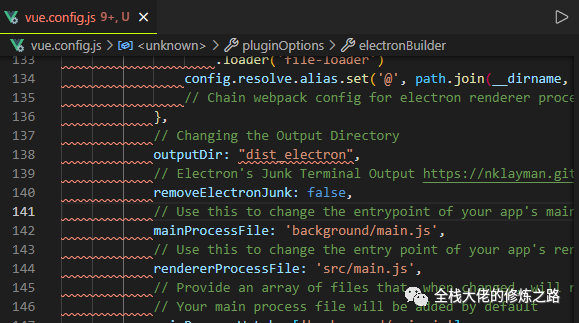
builder-effective-config.yaml 就是 electron-builder 的配置项文件。
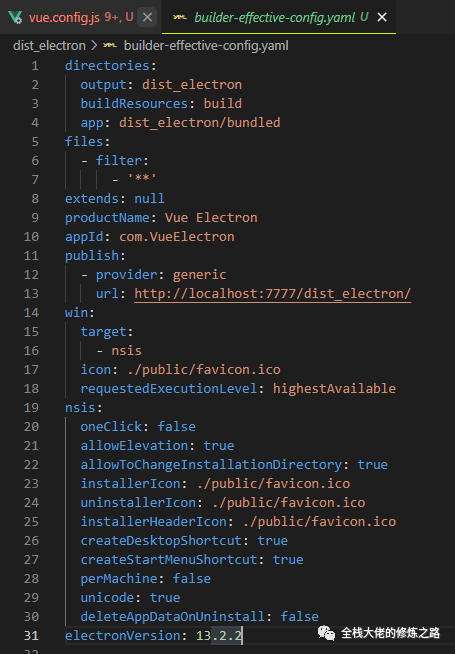
0.1.0版本打包成功:
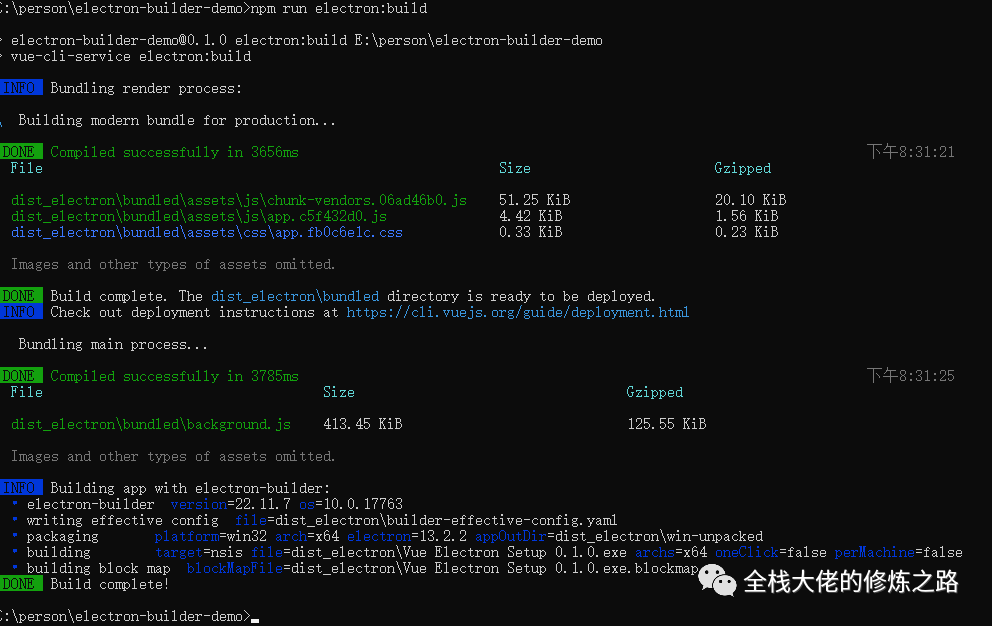

双击打开应用
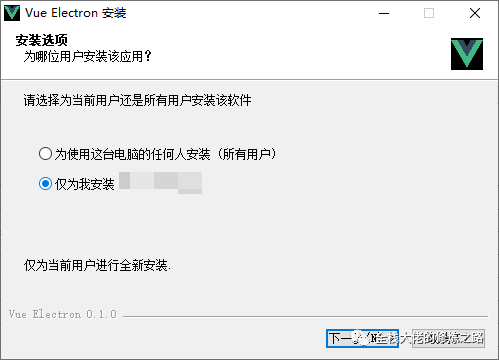
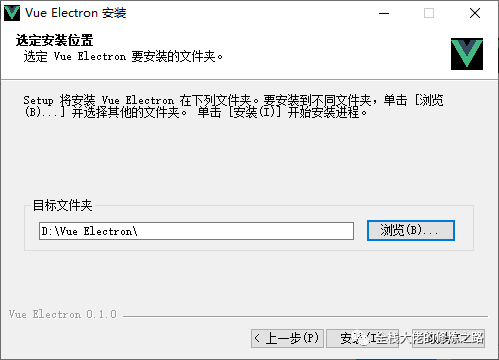
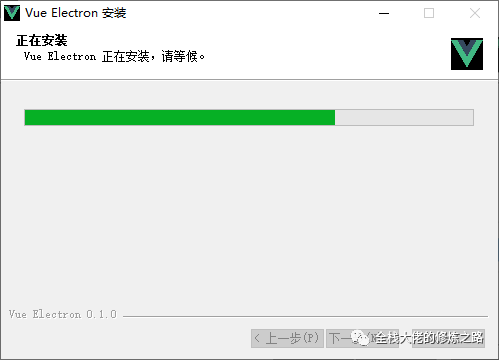
点击完成,自动运行应用

又能看到应用界面了
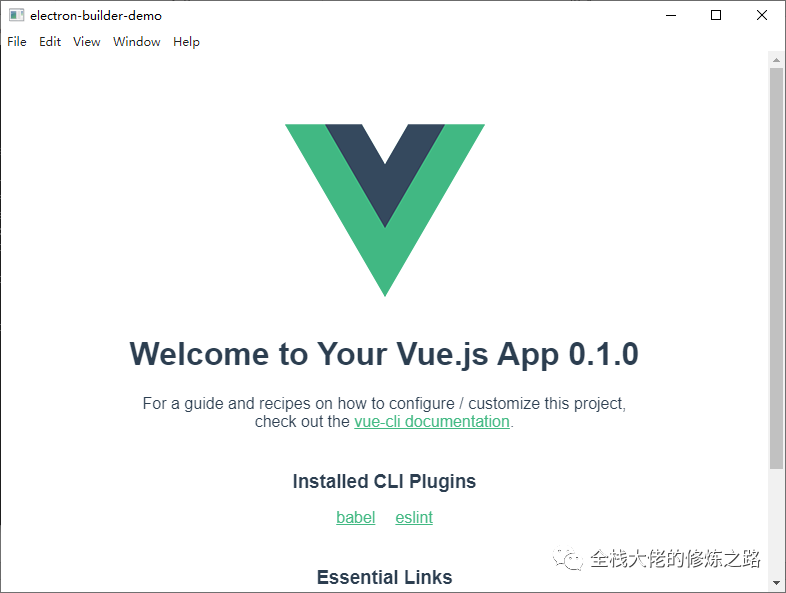
桌面自动生成快捷方式

Windows开始菜单也会出现应用
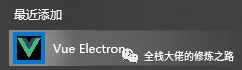
(五) 测试更新
接下来就是打包一个高版本的应用来测试更新是否生效。
当前版本是0.1.0,我们来打包一个0.2.0的吧。
修改一下package.json中的version,最后重新打包。
打包0.2.0:
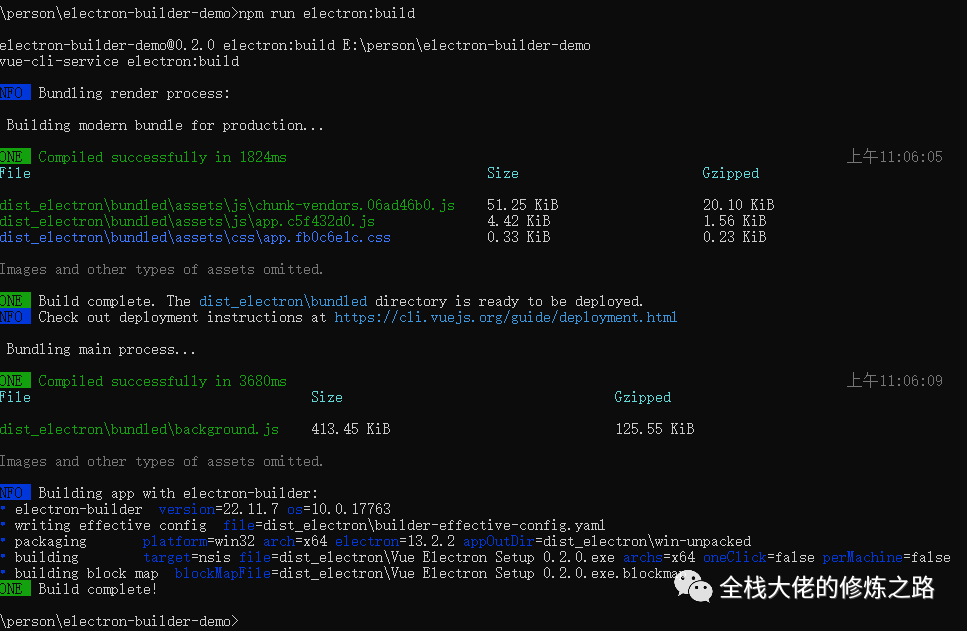
dist_electron目录下就会出现两个安装包
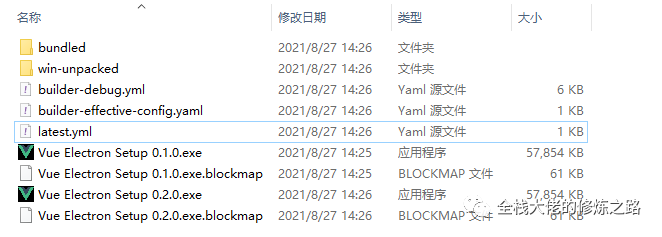
应用是通过打包配置publish中的url提供的地址请求,检测更新。
根据electron-builder的配置:
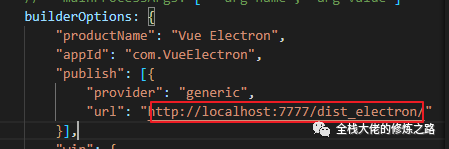
需要启动一个端口为7777的静态文件服务器。
python -m SimpleHTTPServer 7777
重启0.1.0,打开就检测到有新版本:

点击取消,应用不更新,用户可以进行这个版本的继续操作。
查看日志

重启0.1.0应用,再次出现应用提示界面,点击确定,应用消失,紧接着回到应用安装界面,当然可以选择静默安装。
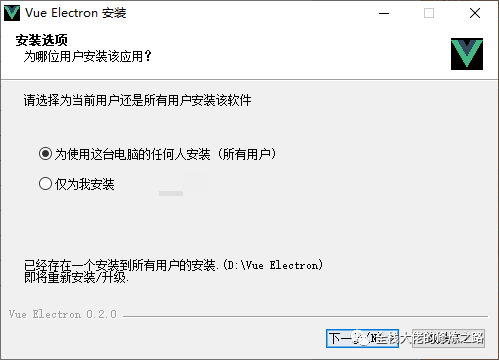
然后下一步安装,最后启动应用,就更新到了0.2.0。
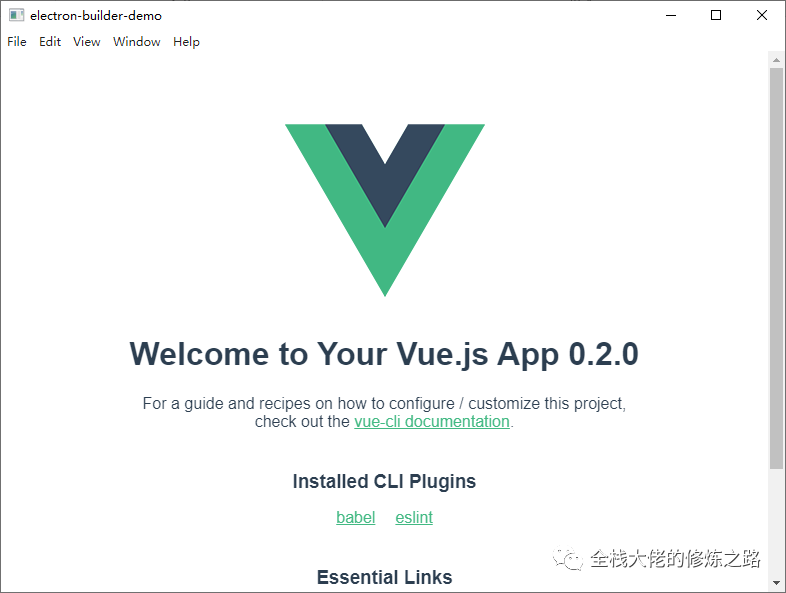
再打开日志:

其中静态服务器是用 python 起的,大家可以采用其他方式。
应用先拿取 latest.yml 文件,比较其中的哈希码。
如果和本地不同,再去拉取最新的安装包进行安装。
应用和功能、桌面快捷方式、Windows开始菜单的应用从0.1.0都变成了0.2.0。
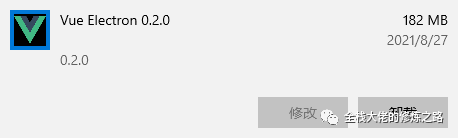
最后,希望大家一定要点赞三连。
可以阅读我的其他文章,见blog地址
一个学习编程技术的公众号。每周推送高质量的优秀博文、开源项目、实用工具、面试技巧、编程学习资源等等。目标是做到个人技术与公众号一起成长。欢迎大家关注,一起进步,走向全栈大佬的修炼之路
